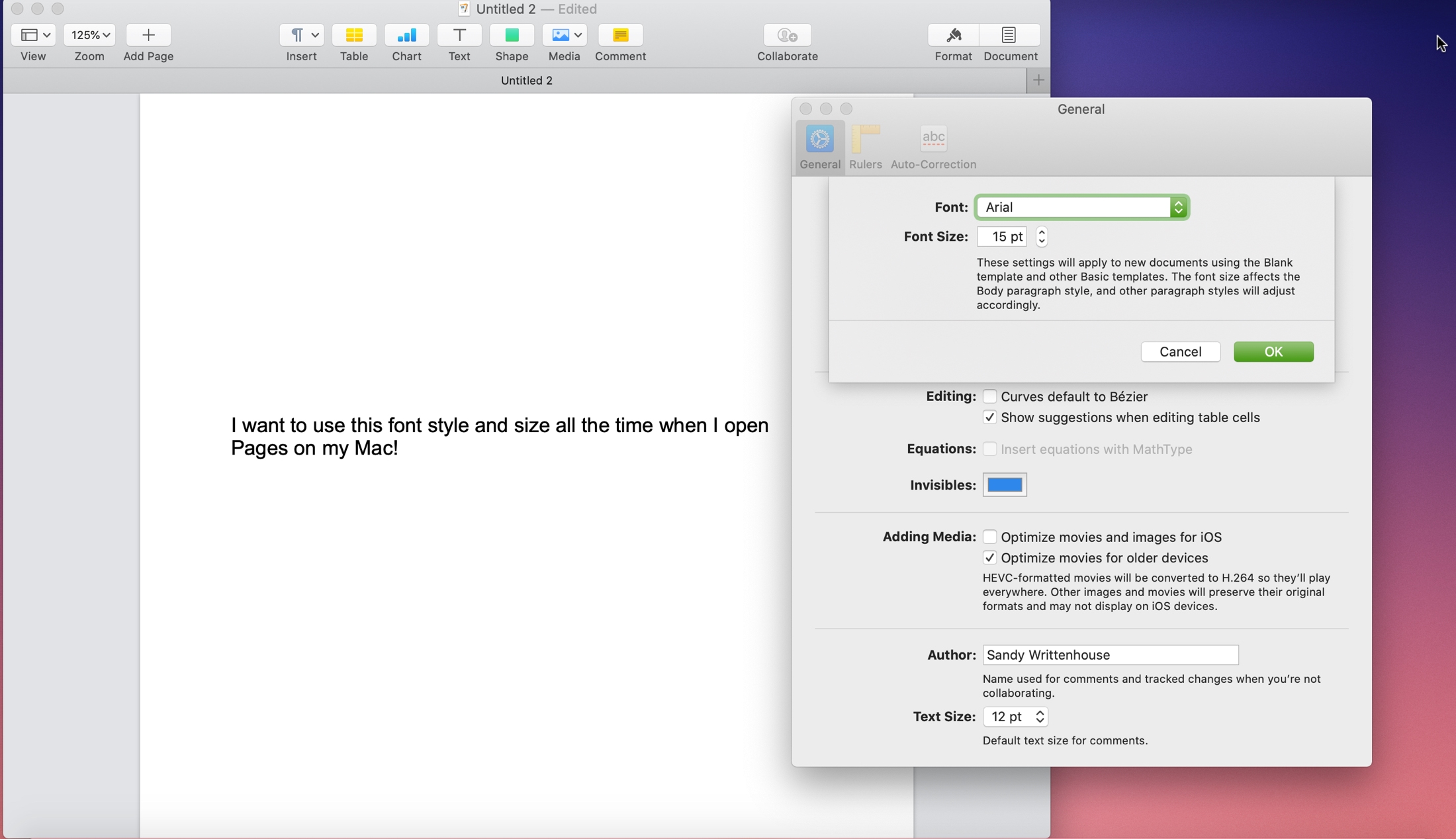
Si utilizas Pages como tu aplicación preferida en Mac para trabajar con documentos, es probable que tengas una fuente favorita que se ajusta con cada nuevo documento. Afortunadamente, la versión 8.2 de Pages para Mac trajo la opción de establecer la fuente por defecto.
Ya no tienes que cambiar el estilo y el tamaño de la fuente cada vez que creas un nuevo documento. Ahora puedes establecer fácilmente la fuente predeterminada en Pages en tu Mac, así es como lo haces.
Establece el estilo y el tamaño de la fuente predeterminada en Pages
Abre Pages en tu Mac y sigue estos sencillos pasos.
1) Haz clic en Páginas > Preferencias en la barra de menú.
2) Selecciona la pestaña General.
3) Marque la casilla para Establecer la fuente y el tamaño para los nuevos documentos.
4) Elija la fuente que desea utilizar en el cuadro desplegable y luego elija el tamaño directamente debajo de ella.
5) Haz clic en OK.
Si quieres volver a cambiar el estilo o el tamaño más tarde, vuelve a las preferencias de Pages y haz clic en el botón Cambiar para la fuente predeterminada.
Recuerde, esta fuente se aplicará a los nuevos documentos en blanco y a las plantillas básicas de Pages. Los estilos del cuerpo y de los párrafos cambiarán para coincidir.
Haz más en Páginas
Para saber más sobre la aplicación de Pages, mira estos tutoriales.
Conclusión
Si utilizas Pages en tu Mac con regularidad, cambios como éste pueden suponer una gran diferencia. No tienes que planificar el ajuste de la fuente con cada nuevo documento que crees y puedes ponerte a trabajar directamente.
¿Hay algo en Pages on Mac con lo que tengas problemas? Si es así, háganoslo saber en los comentarios de abajo o háganos un ping en Twitter!
Sigue leyendo:
- Cómo ajustar el espaciado de los caracteres en Pages on Mac
- Cómo cambiar el tamaño de fuente en el escritorio de Windows 7
- Cómo crear y utilizar una plantilla en Apple Pages
- Cómo cambiar el color de fondo del documento en Pages
- Cómo copiar y pegar páginas entre documentos en Pages on Mac
- Cómo cambiar el estilo de fuente y el tamaño del Galaxy S9 y Galaxy S9 Plus
- Cómo cambiar el estilo de fuente en Google Pixel 5
- Cómo cambiar el estilo y el tamaño de fuente en Android Lollipop 5.1.2
- Cómo cambiar la fuente y el tamaño de la pantalla en OnePlus 6T
- Cómo personalizar las listas de Pages en el iPhone y el iPad


